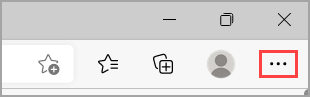Visualizzare o eliminare la cronologia del browser in Microsoft Edge
Si applica a
Puoi visualizzare e cancellare la cronologia esplorazioni Microsoft Edge archiviata in un singolo dispositivo, in tutti i dispositivi sincronizzati e nel cloud. Puoi scegliere di eliminare la cronologia esplorazioni in qualsiasi momento.
Cancellare i dati di esplorazione archiviati nel dispositivo
Per cancellare i dati delle esplorazioni Microsoft Edge, decidi innanzitutto se vuoi eliminare i dati solo nel dispositivo in uso o in tutti i dispositivi sincronizzati. Per cancellare i dati delle esplorazioni solo nel dispositivo in uso, assicurarsi che la sincronizzazione sia disattivata. Se si desidera cancellare i dati delle esplorazioni in tutti i dispositivi sincronizzati, assicurarsi di avere eseguito l'accesso e che la sincronizzazione sia attivata. Gli elementi sincronizzati verranno cancellati in tutti i dispositivi sincronizzati.
Per disattivare la sincronizzazione:
-
Selezionare Impostazioni e altro.
-
Andare a Impostazioni > profili > Sincronizza e selezionare Disattiva sincronizzazione.
Per cancellare i dati delle esplorazioni in Microsoft Edge:
-
Selezionare Impostazioni e altro > Impostazioni > Privacy, ricerca e servizi .
-
Seleziona Cancella dati delle esplorazioni, quindi seleziona Scegli gli elementi da cancellare accanto a Cancella dati delle esplorazioni ora.
-
In Intervallo di tempo scegliere un intervallo di tempo dal menu a discesa.
-
Scegliere i tipi di dati di esplorazione da cancellare (vedere la tabella seguente per le descrizioni). Ad esempio, è possibile rimuovere la cronologia esplorazioni e i cookie, ma mantenere le password e i dati di riempimento del modulo.
-
Seleziona Cancella ora.
Cancellare i dati delle esplorazioni archiviati nel cloud (se hai attivato la sincronizzazione o la personalizzazione)
Per gestire ed eliminare i dati salvati nel cloud di Microsoft, vedi la Dashboard della privacy. Nella dashboard della privacy puoi visualizzare o eliminare i tuoi dati. I dati eliminati nella dashboard della privacy non verranno eliminati dal dispositivo.
Per altre informazioni su come interrompere la condivisione dei dati con Microsoft, vedi Microsoft Edge, dati delle esplorazioni e privacy.
Dati delle esplorazioni che è possibile eliminare in Microsoft Edge
|
Tipi di info |
Elementi che verranno eliminati |
Posizione di archiviazione |
|---|---|---|
|
Cronologia esplorazioni |
URL dei siti visitati e data e ora di ogni visita. |
Nel proprio dispositivo (o se la sincronizzazione è attivata, nei propri dispositivi sincronizzati) |
|
Cronologia dei download |
Elenco dei file scaricati dal Web. Viene eliminato solo l'elenco, non i file che hai scaricato. |
Nel dispositivo |
|
Cookie e altri dati del sito |
Informazioni e dati archiviati dai siti Web nel dispositivo per memorizzare le preferenze, ad esempio le informazioni di accesso, la posizione o le licenze multimediali. |
Nel dispositivo |
|
Immagini e file archiviati nella cache |
Copie di pagine, immagini e altri contenuti multimediali archiviati nel dispositivo. Il browser usa queste copie per caricare i contenuti più velocemente alle successive visite ai siti. |
Nel dispositivo |
|
Password |
Password dei siti che hai salvato. |
Nel proprio dispositivo (o se la sincronizzazione è attivata, nei propri dispositivi sincronizzati) |
|
Riempimento automatico dei dati dei moduli (include moduli e schede) |
Informazioni immesse nei moduli, come l'indirizzo e-mail, la carta di credito o un indirizzo di spedizione. |
Nel proprio dispositivo (o se la sincronizzazione è attivata, nei propri dispositivi sincronizzati) |
|
Autorizzazioni sito |
Vai a Impostazioni e altro > Impostazioni > Privacy, ricerca e servizi > autorizzazioni sito per visualizzare un elenco per ogni sito Web, tra cui posizione, cookie, popup e riproduzione automatica di file multimediali. |
Nel dispositivo |
|
Tutti i dati della versione precedente di Microsoft Edge |
Tutti i dati, tra cui cronologia, preferiti, password e altro ancora, dalla versione legacy di Microsoft Edge. |
Nel proprio dispositivo (o se la sincronizzazione è attivata, nei propri dispositivi sincronizzati) |
|
Dati Media Foundation |
Include licenze, certificati, chiavi e altro ancora. I dati verranno cancellati dopo il riavvio del browser Microsoft Edge. |
Nel proprio dispositivo (o se la sincronizzazione è attivata, nei propri dispositivi sincronizzati) |